Dowiedz się, jak tworzyć pętla selfie z drona w Adobe After Effects dzięki temu samouczkowi wideo. Z bezpłatnymi plikami projektów!
W tym samouczku stworzymy pętlę dronie (selfie z drona) przy użyciu niektórych technik zmiany czasu w Adobe After Effects . Zanim zaczniemy, chcę wspomnieć, że ten efekt nie ogranicza się do selfie — nazywa się to po prostu tak, ponieważ ten efekt jest powszechny na Twitterze i Instagramie. (Sam nie jestem wielkim selfie.)
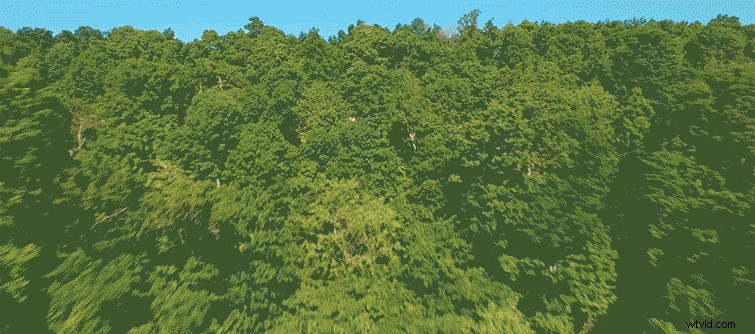
Zasadniczo tworzymy płynną pętlę napowietrzną — kamera przemieszcza się z punktu A do punktu B iz powrotem. To, co sprawia, że ten efekt wygląda szczególnie ładnie, to zwiększanie prędkości co ma miejsce podczas ruchu, co powoduje, że ujęcie rozmycie ruchu i prędkość .
Ten efekt nie ogranicza się również do dronów. Najlepiej jednak wygląda z długimi, płynnymi ruchami kamery, co jest łatwe w przypadku dronów. Poeksperymentuj sam z efektem i zobacz, co możesz wymyślić.
Pobierz bezpłatne nagrania i pliki projektów
Aby pobrać bezpłatne nagrania i pliki projektów wymienione w powyższym samouczku, po prostu kliknij przycisk poniżej.
POBIERZ BEZPŁATNY PLIK I KLIP PROJEKTU
Klucze do stworzenia własnej pętli powietrznej

Poniższe punkty mogą pomóc w utworzeniu pętli wizualnej w Adobe After Effects :
- Utrzymuj ruch drona (lub kamery ręcznej) tak płynnie, jak to możliwe podczas fotografowania.
- Jeśli filmujesz siebie lub inne osoby, upewnij się, że minimalizują one swoje ruchy podczas ujęcia. (Rampa prędkości może spowodować niepożądane rezultaty, jeśli ludzie będą się zbytnio ruszać).
- Użyj efektu Time-Remapping, aby przyspieszyć nagranie. (Zwykle kompresuję 15 sekund materiału do około 2 sekund).
- Użyj funkcji podglądu pamięci RAM programu After Effects, aby zapewnić płynną pętlę. (I podgląd w pełnej rozdzielczości.)
- Na koniec użyj CC Force Motion Blur (lub Pixel Motion Blur) na warstwie dopasowania nad materiałem. (Polecam ustawienie próbek na 12.)
Czy masz jakieś wskazówki dotyczące tworzenia efektu selfie z drona w Adobe After Effects ? Udostępnij w komentarzach.
